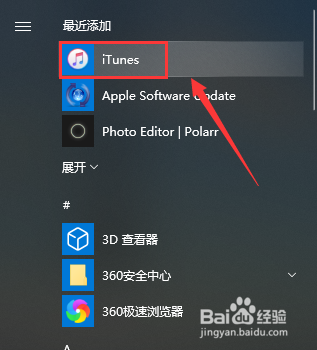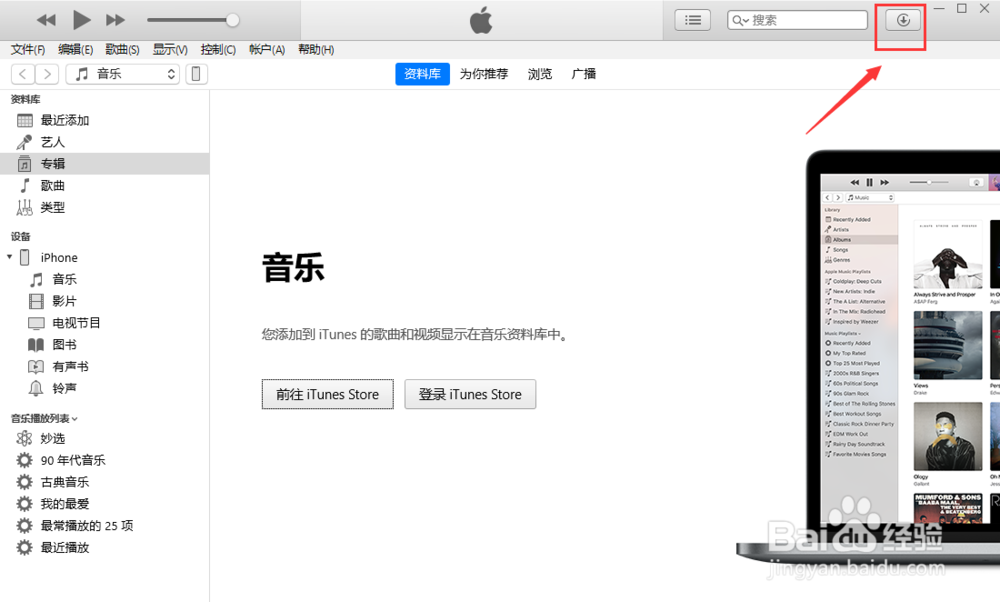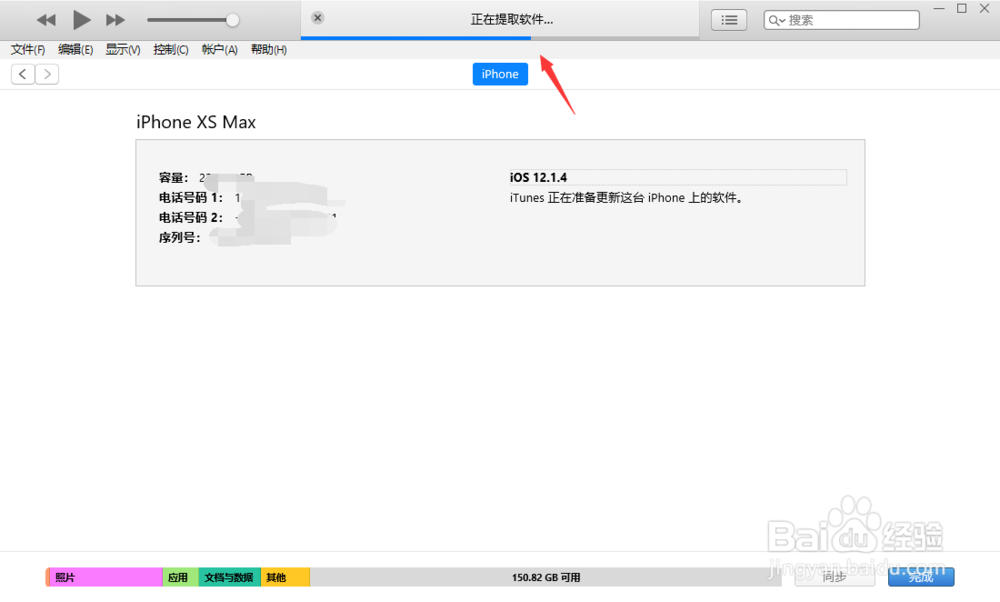iPhone怎么在电脑上用iTunes更新固件
1、启动你电脑上的itunes,如下图所示
2、手机连接电脑,iTunes会自动检测最新固件,点击下载并更新,如下图所示
3、出现更新内容提醒,点击下一步,如下图所示
4、出现使用协议,点击同意,如下图所示
5、系统开始下载固件,点击右上角的图标可查看进度,如下图所示
6、下载完成,点击手机图标,如下图所示
7、进入手机设备界面,点击更新,如下图所示
8、系统开始自动提取app并备份后安装,等待进度完成,如下图所示
声明:本网站引用、摘录或转载内容仅供网站访问者交流或参考,不代表本站立场,如存在版权或非法内容,请联系站长删除,联系邮箱:site.kefu@qq.com。
阅读量:43
阅读量:59
阅读量:55
阅读量:39
阅读量:78